
Apple ID ialah pasport anda kepada apl, perkhidmatan dan ciri eksklusif Apple. Jadi, sama ada anda pengguna Apple baharu atau hanya tidak sabar-sabar untuk mencipta akaun baharu, saya di sini untuk menjadikan proses itu lancar dan mudah. Jadi, tanpa berlengah lagi, mari belajar cara membuat ID Apple baharu.
- Cara membuat ID Apple baharu pada iPhone dan iPad
- Cara membuat ID Apple baharu pada Mac
- Cara membuat ID Apple baharu di Web
- Cara membuat ID Apple baharu pada Windows
Cara membuat ID Apple baharu pada iPhone dan iPad
Sebelum menyelami proses, ingat beberapa pertimbangan utama. Jika anda menyediakan iPhone atau iPad anda buat kali pertama, adalah dinasihatkan mengikut langkah-langkah yang dipaparkan semasa permulaan. Walau bagaimanapun, jika anda telah menyediakan peranti anda dan mesti membuat ID Apple baharu, mari teruskan.
- Lancarkan Tetapan → Ketik Log masuk ke iPhone anda.
- Pilih Lupa kata laluan atau tidak mempunyai ID Apple?
- Pilih Cipta Apple ID apabila digesa.

- Sekarang, masukkan nama dan tarikh lahir anda → Ketik Teruskan.
- Pilih faktor pengesahan yang paling sesuai untuk anda.
Saya telah memilih alamat e-mel. - Sahkan e-mel yang anda ingin gunakan ID Apple anda → Ketik Teruskan.

- Sahkan e-mel dan ketik Cipta Alamat E-mel.
- Semasa Apple ID anda diproses, buat kata laluan yang kukuh.
Pastikan kata laluan adalah gabungan unik 8 aksara, nombor, huruf besar dan huruf kecil. - Masukkan kata laluan sekali lagi untuk pengesahan → Tekan Teruskan.
- Isikan nombor telefon anda dalam kotak teks masing-masing.
- Pilih kaedah untuk pengesahan → Ketik Teruskan.

- Gunakan OTP untuk membuktikan kuasa anda → Tekan Seterusnya.
- Tuding pada Terma & Syarat, kemudian ketik Setuju untuk meneruskan.
- Masukkan kod laluan peranti anda untuk menyelesaikan proses.

Anda juga boleh pergi ke App Store untuk membuat ID Apple baharu dan ikuti langkah yang dinyatakan di atas.
Cara membuat ID Apple baharu pada Mac
Jika anda pengguna Mac baharu dan menyediakannya, ikut langkah yang ditunjukkan pada skrin anda untuk membolehkan peranti anda berfungsi dan berfungsi. Walau bagaimanapun, jika anda memerlukan untuk melog masuk dengan Apple ID baharu dan mengetahui tentang perubahan dan perubahan peranti anda, panduan yang digariskan di bawah boleh membantu anda bermula.
- Navigasi ke logo Apple () dan akses Tetapan Sistem.

- Klik Log Masuk → Jangan Mempunyai Akaun.
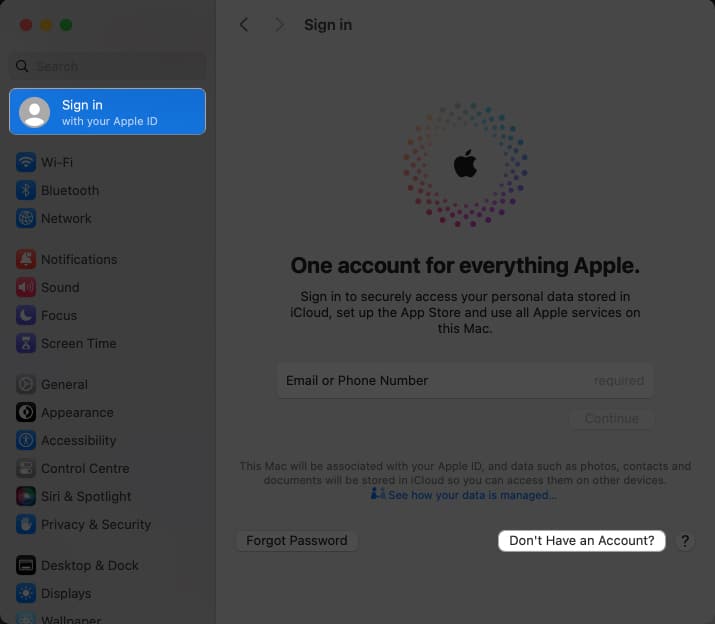
- Isikan tarikh lahir anda dan tekan Seterusnya.

- Dalam keadaan ini, masukkan butiran anda seperti yang diminta.
- Klik Seterusnya untuk meneruskan.

- Masukkan nombor telefon anda dan pilih kaedah pengesahan.
- Klik Seterusnya.
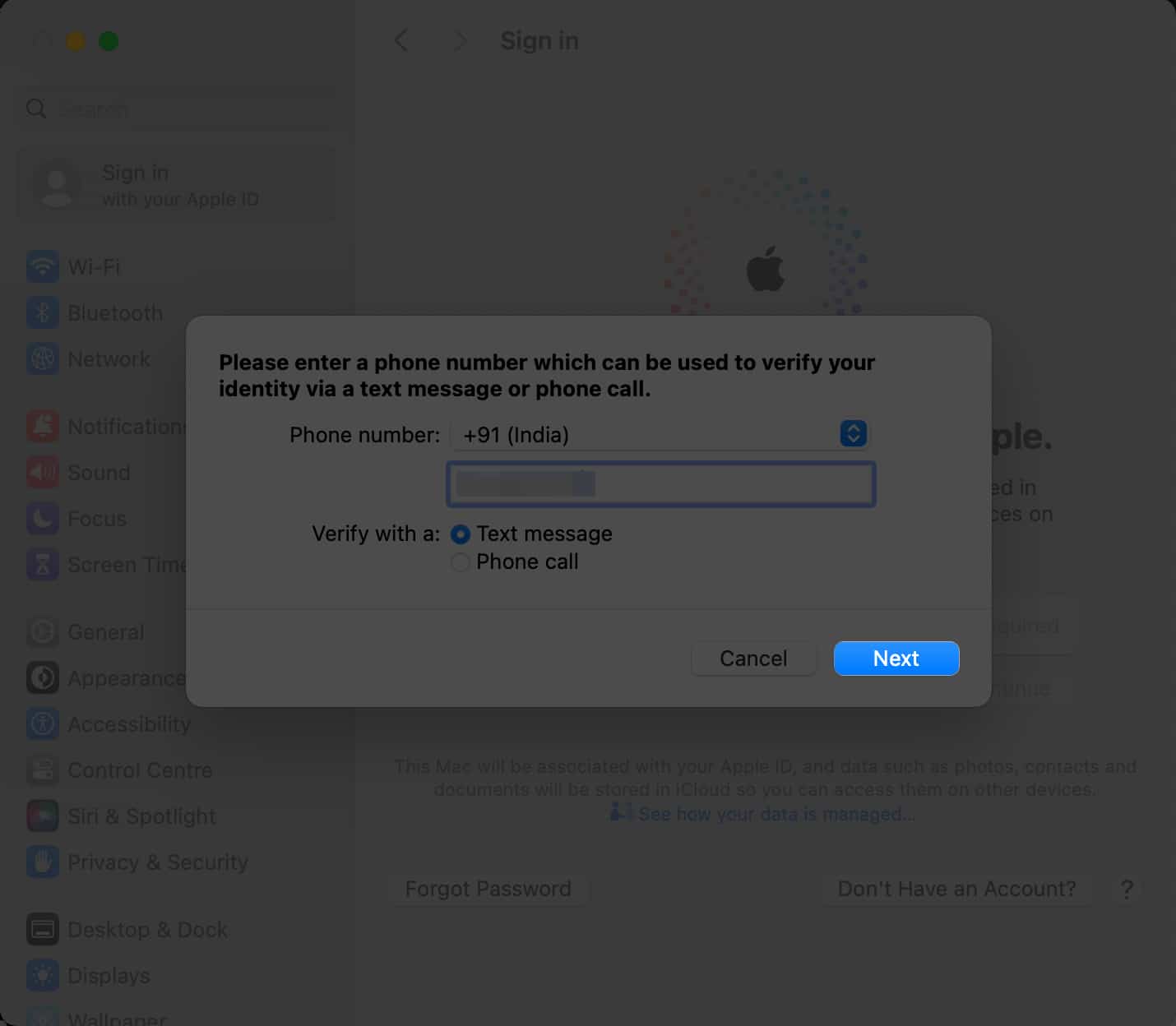
- Apabila OTP berjaya mengesahkan, anda akan dimaklumkan tentang Terma dan Syarat.
- Untuk memberikan persetujuan anda kepada Apple, tandakan kotak semak dan klik Setuju.
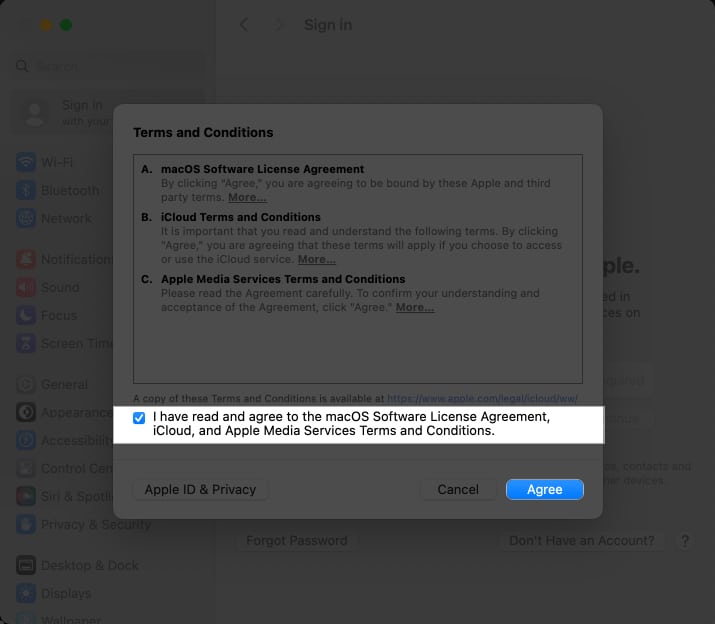
- Masukkan kata laluan peranti anda jika digesa.
Cara membuat ID Apple baharu di Web
Jika anda tidak mempunyai iPhone atau peranti Apple lain dan masih mahu membuat Apple ID baharu, gunakan kaedah ini di bawah:
- Akses rasmi ID Apple tapak web pada penyemak imbas pilihan anda.
- Klik pilihan Cipta ID Apple Anda daripada menu.

- Masukkan butiran peribadi anda berkenaan dengan bahagian yang diperuntukkan.
- Sekarang, buat kata laluan yang kukuh yang memenuhi setiap keperluan.

- Pilih kod negara anda dan isikan nombor telefon anda.
- Pilih pilihan untuk pengesahan yang paling sesuai dengan situasi anda.

- Masukkan captcha yang dipaparkan pada skrin.
- Tekan Teruskan untuk meneruskan.

- Masukkan OTP yang dihantar ke e-mel berdaftar anda.

- Selepas pengesahan, masukkan OTP yang dihantar ke nombor telefon anda.
- Akhir sekali, tekan Teruskan untuk menyimpulkan proses.

Anda juga boleh melawat pegawai tersebut iCloud tapak web dan klik Log masuk untuk mula mencipta proses Apple ID baharu.
Cara membuat ID Apple baharu pada Windows
- Lawati tapak web rasmi Apple untuk memuat turun iTunes untuk peranti anda.
- Navigasi ke penjuru kanan sebelah atas antara muka iTunes dan klik Akaun.
- Klik Log Masuk dan tekan Buat Akaun Baru.
- Isikan tarikh lahir anda dan tetapkan kawasan masing-masing.
- Seperti yang digesa, karang ID Apple yang unik dan buat kata laluan yang kukuh untuk perkara yang sama.
- Dalam keadaan ini, anda akan diminta memasukkan kad kredit dan maklumat pengebilan anda.
- Klik Teruskan untuk meneruskan.
- Sebagai alternatif, anda boleh memilih Tiada, dan anda tidak akan dicaj sehingga anda membuat pembelian.
- Akhir sekali, pastikan anda mengesahkan e-mel anda untuk melengkapkan proses pendaftaran Apple ID.
Soalan Lazim
Keperluan umur untuk mencipta ID Apple berbeza mengikut negara atau wilayah. Di sesetengah wilayah, anda perlu berumur sekurang-kurangnya 13 tahun untuk membuat ID Apple, manakala di kawasan lain, umur minimum mungkin lebih tinggi.
Ya, anda boleh menukar alamat e-mel yang dikaitkan dengan Apple ID anda selepas menciptanya.
Jika anda mendaftar melalui iTunes buat kali pertama, anda mungkin akan dimaklumkan untuk mengikat kad kredit dan maklumat pengebilan anda ke akaun. Walau bagaimanapun, ia tidak wajib. Anda boleh melangkau langkah ini dan buat ID Apple tanpa kad kredit.
Tidak, alamat e-mel unik boleh membawa hanya satu Apple ID yang dikaitkan dengannya. Jika anda memerlukan berbilang ID Apple, anda perlu menggunakan alamat e-mel yang berbeza untuk setiap akaun.
Apple membenarkan anda membuat maksimum tiga Apple ID pada satu peranti. Jadi, jika anda telah melebihi had, anda tidak boleh membuat ID Apple baharu.
Mengakhiri
Dari sudut ini ke hadapan, anda boleh mempunyai akses kepada pelbagai aplikasi dan perkhidmatan yang disediakan oleh Apple. Daripada memuat turun apl hingga mengamankan data dalam iCloud, terdapat banyak perkara yang boleh anda lakukan tanpa mengehadkan diri anda. Jadi, apa tunggu lagi? Mula meneroka, menyesuaikan dan memaksimumkan pengalaman Apple anda sepenuhnya.
Terima kasih kerana membaca. Sila luangkan sedikit masa untuk menyatakan pendapat anda di bahagian komen di bawah.
Baca lebih lanjut:
- Cara menggunakan Kunci Keselamatan untuk Apple ID pada iPhone, iPad dan Mac
- Apple ID dikelabukan pada iPhone? Cara mudah untuk memperbaikinya!
- Bagaimana untuk memadam akaun Apple ID secara kekal
Pembaca seperti anda membantu menyokong iGeeksBlog. Apabila anda membuat pembelian menggunakan pautan di tapak kami, kami mungkin mendapat komisen ahli gabungan. Baca lagi.
Profil Pengarang

Yash
Yash ialah individu yang didorong dengan minat terhadap teknologi dan kesannya terhadap dunia kita. Matlamatnya adalah untuk mendidik dan memaklumkan kepada orang lain tentang kemajuan terkini dalam teknologi dan bagaimana mereka boleh memberi manfaat kepada masyarakat. Selaras dengan itu, dia sangat menikmati anime dan Marvel Cinematic Universe, jika tidak menulis.
